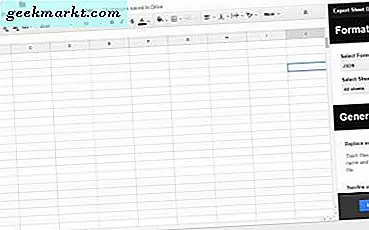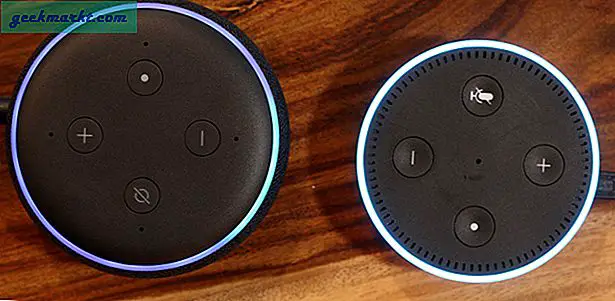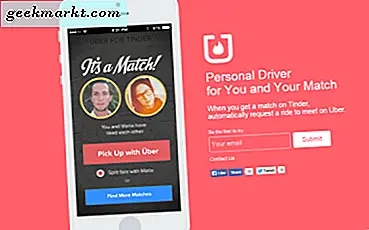अपने iPhone पर टॉर्च चालू करना आसान है। कंट्रोल सेंटर तक पहुंचने के लिए अपने iPhone के ऊपरी दाएं कोने से नीचे की ओर स्वाइप करें और टॉर्च आइकन पर टैप करें, जो आपके फ्लैश को टॉर्च में बदलने के लिए ट्रिगर करता है। लेकिन क्या आपके पास थर्ड-पार्टी ऐप का उपयोग किए बिना टॉर्च की चमक को समायोजित करने का एक छिपा हुआ तरीका है? तुम मुझ पर विश्वास नहीं करते? यहां iPhone पर टॉर्च की चमक को समायोजित करने का तरीका बताया गया है।
पढ़ें जियोमीट बनाम जूम मीटिंग बनाम गूगल मीट
IPhone पर टॉर्च की चमक को कैसे समायोजित करें
सबसे पहले, नीचे स्वाइप करें अपने iPhone के ऊपरी दाएं कोने से एक्सेस करने के लिएनियंत्रण केंद्र तथा टॉर्च पर टैप करें टॉर्च चालू करने का विकल्प। फिर बस टॉर्च आइकन पकड़ो, जो एक नई समायोजन स्क्रीन दिखाएगा। अब क तीव्रता को समायोजित करने के लिए इसे ऊपर या नीचे खींचें फ्लैश का। आसान है ना?

अंतिम शब्द
अब जब आप जानते हैं कि टॉर्च की तीव्रता को कैसे समायोजित किया जाए, तो आपको अतिरिक्त ऐप की आवश्यकता नहीं है। इसके अलावा, आप सूचनाओं के लिए भी अपने टॉर्च का उपयोग कर सकते हैं। बस सेटिंग ऐप पर जाएं, तब तक नीचे स्क्रॉल करें जब तक आपको एक्सेसिबिलिटी दिखाई न दे। ऑडियो/विजुअल पर टैप करें, जो हियरिंग सेक्शन के नीचे स्थित होता है। अलर्ट के लिए एलईडी फ्लैश के बगल में स्थित स्विच पर टैप करें। यह इसके बारे में। हम WWDC 2020 को कवर कर रहे हैं और आईओएस 14 व्यापक रूप से। अतीत में, मैंने बात की है आईओएस 14 टिप्स और ट्रिक्स, लेकिन चूंकि आप में से बहुत से लोग अभी भी पिछले संस्करणों पर हैं, इसलिए मैं इस तरह की युक्तियों को कवर करता रहूंगा ताकि आप अपने iPhone का बेहतर उपयोग कर सकें।
यह भी पढ़ें IOS 14 . पर विजेट कैसे जोड़ें और कस्टमाइज़ करें